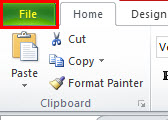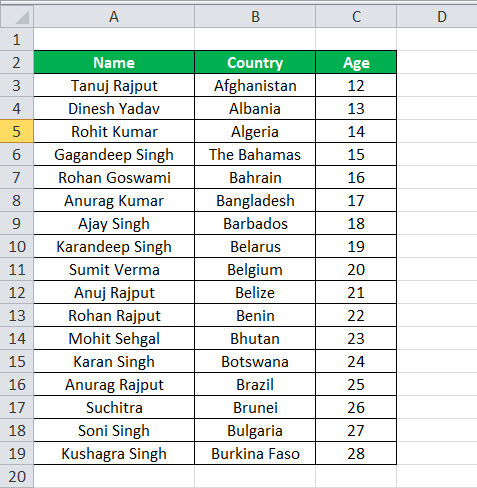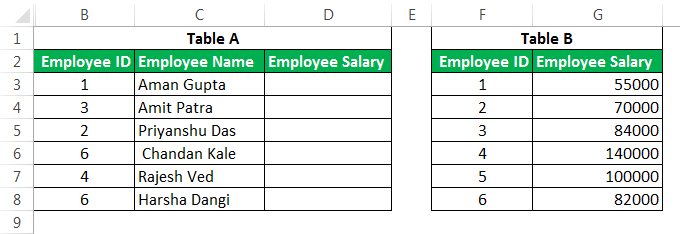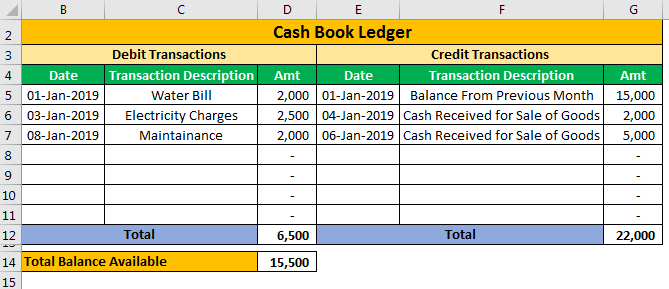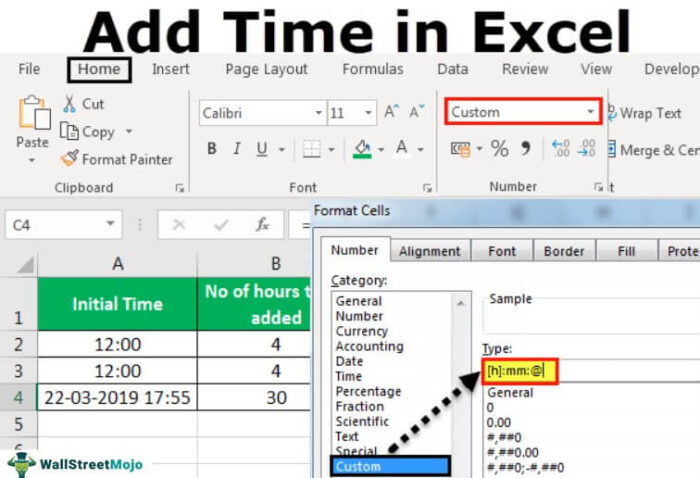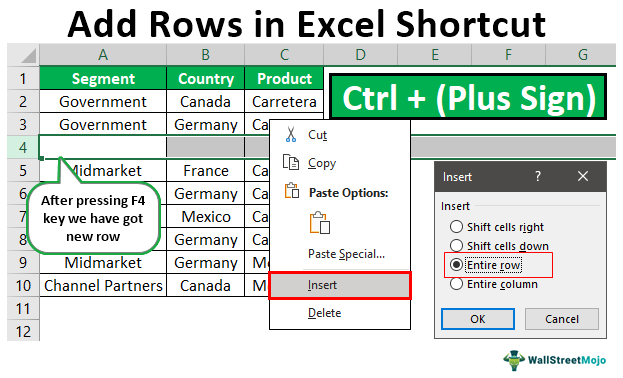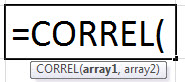
CORREL di Excel
Fungsi CORREL dikategorikan sebagai fungsi statistik di Excel. Rumus CORREL di Excel digunakan untuk mengetahui koefisien korelasi antara dua variabel. Misalnya, mengembalikan koefisien korelasi array1 dan array2.
Misalnya, – Korelasi antara saham tertentu dan indeks pasar.
Anda dapat menggunakan koefisien korelasi untuk menentukan hubungan antara dua properti.
Rumus CORREL di Excel
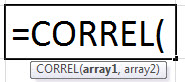
Rumus CORREL di Excel memiliki dua parameter kritis, yaitu array1 dan array2.
Parameter Wajib:
- larik1 : Diperlukan satu set variabel independen.
- array2 : Ini adalah sekumpulan variabel dependen.
Catatan
Rumus koefisien korelasi adalah:

X dan Y adalah rata-rata sampel yang dihitung dengan rata-rata(array1) dan rata-rata(array2).
Jika nilai koefisien korelasi r mendekati +1, menunjukkan korelasi positif yang kuat, dan jika r mendekati -1, menunjukkan korelasi negatif yang kuat Korelasi NegatifKorelasi negatif adalah hubungan efektif antara dua variabel yang nilainya variabel dependen dan independen bergerak berlawanan arah. Misalnya, ketika variabel independen meningkat, variabel dependen menurun, dan sebaliknya.baca selengkapnya.
Bagaimana cara menggunakan Fungsi CORREL di Excel?
Fungsi CORREL di Excel sangat sederhana dan mudah digunakan. Mari kita pahami cara kerja CORREL dengan beberapa contoh. Fungsi CORREL di Excel dapat digunakan sebagai fungsi lembar kerja dan sebagai fungsi VBA.
Fungsi CORREL sebagai fungsi lembar kerja.
Contoh 1
Pada contoh pertama, mari kita pertimbangkan dua set data, Data1 dan Data2, seperti yang ditunjukkan pada tabel di bawah ini.

=KOREL(B4:B22,C4:C22) =0,6642909
Contoh #2
Contoh ini menganggap kumpulan data perubahan mingguan untuk stok A sebagai “Data1” dan perubahan mingguan SP 500 sebagai “Data 2”, yang ditunjukkan di bawah ini. Kemudian, hitung koefisien korelasi Hitung Koefisien Korelasi Koefisien Korelasi, kadang dikenal sebagai koefisien korelasi silang, adalah ukuran statistik yang digunakan untuk mengevaluasi kekuatan hubungan antara 2 variabel. Nilainya berkisar dari -1.0 (korelasi negatif) hingga +1.0 (korelasi positif). read more menggunakan rumus CORREL di Excel =CORREL(F3:F23,G3:G23), dan hasilnya adalah 0,89011522.

Contoh #3
Dalam contoh ini, kita mengambil korelasi positif sempurna Korelasi Positif Korelasi Positif terjadi ketika dua variabel menampilkan gerakan cermin, berfluktuasi dalam arah yang sama, dan berhubungan positif. Dalam istilah awam, jika satu variabel naik 10%, variabel lainnya juga naik 10%, begitu pula sebaliknya.baca lebih lanjut; Misalnya, mengingat nilai variabel X meningkat dengan nilai variabel. Nilai variabel X semakin kecil seiring dengan semakin kecilnya nilai variabel Y, seperti terlihat pada tabel di bawah ini.

Contoh #4
Kami mempertimbangkan contoh korelasi negatif sempurna, karena nilai variabel X meningkat ketika nilai variabel Z menurun. Namun sebaliknya, ketika nilai variabel X menurun, nilai variabel Z meningkat, seperti yang ditunjukkan pada contoh di bawah ini.

Fungsi CORREL di Excel dapat digunakan sebagai fungsi VBADapat Digunakan Sebagai Fungsi VBAFungsi VBA melayani tujuan utama untuk melakukan perhitungan tertentu dan mengembalikan nilai. Oleh karena itu, di VBA, kami menggunakan sintaks untuk menentukan parameter dan tipe data saat mendefinisikan fungsi. Fungsi semacam itu disebut fungsi yang ditentukan pengguna.Baca lebih lanjut.
Mari kita pertimbangkan kumpulan data di excel yang dimulai dari A2.
Fungsi Sub COREL()
Redupkan Sebagai Ganda
Dim ra As Range
Dim rb As Range
Set ra = Range(“A2”, Range(“A2”).End(xlDown)) //ra menyimpan rentang dari A2 hingga entri terakhir di kolom A.
Set rb = ra.Offset(, 1) //rb menyimpan nilai array dari C2 ke semua nilai di kolom C.
r = Application.WorksheetFunction.correl(ra, rb) //Nilai fungsi korelasi disimpan dalam variabel r.
MsgBox r //mencetak output di Kotak Pesan.
Akhir Sub
Hal-hal untuk diingat
- Kesalahan #N/A – Fungsi korelasi (CORREL) di Excel melalui kesalahan #N/A jika array yang diberikan memiliki panjang yang berbeda. Jika array1 dan array2 berisi jumlah titik data yang berbeda, CORREL akan mengembalikan nilai kesalahan #N/A.
- Kesalahan #DIV/0 – Fungsi korelasi di Excel melalui kesalahan #DIV/0 jika salah satu dari array yang diberikan (array1, array2) kosong atau jika standar deviasi Excel dari nilai sama dengan nol.
Jika larik yang disediakan atau argumen referensi berisi teks/string, nilai logika, atau nilai kosong, nilai tersebut akan diabaikan secara otomatis.
- Fungsi korelasi (CORREL) di Excel menyertakan nilai nol dalam perhitungannya.
Video Fungsi CORREL Excel
Artikel yang Direkomendasikan
Artikel ini telah menjadi panduan untuk Fungsi Korelasi (CORREL) di Excel. Kami membahas rumus CORREL di Excel, menggunakan fungsi CORREL dan contoh Excel, serta templat Excel yang dapat diunduh. Anda juga dapat melihat fungsi-fungsi berguna ini di Excel: –
- Rumus Rata-Rata di Excel
- Fungsi VBA MsgBoxFungsi VBA MsgBoxFungsi VBA MsgBox adalah fungsi keluaran yang menampilkan pesan umum yang disediakan oleh pengembang. Pernyataan ini tidak memiliki argumen dan pesan yang dipersonalisasi dalam fungsi ini ditulis di bawah tanda kutip ganda sedangkan untuk nilai referensi variabel disediakan.baca lebih lanjut
- Matriks Korelasi di ExcelMatriks Korelasi Di ExcelMatriks korelasi di excel adalah cara meringkas data koefisien korelasi yang menunjukkan hubungan antara dua variabel dari suatu dataset dalam bentuk tabel. Opsi ‘korelasi’ pada tab ‘analisis data’ membantu pengguna membuat matriks korelasi.baca lebih lanjut
- 5 Berbagai Jenis Array di VBA Excel
- OFFSET ExcelOFFSET ExcelFungsi OFFSET di excel mengembalikan nilai sel atau rentang (sel yang berdekatan) yang merupakan jumlah baris dan kolom tertentu dari titik referensi. Baca selengkapnya
- FIND Formula di ExcelFIND Formula Pada fungsi ExcelFind di excel menemukan lokasi karakter atau substring dalam string teks. Dengan kata lain ia menemukan kemunculan suatu teks dalam teks lain, karena memberi kita posisi, keluaran yang dikembalikan oleh fungsi ini adalah bilangan bulat.baca lebih lanjut
- Rumus INT di Excel Rumus INT Di ExcelINT atau fungsi integer di excel mengembalikan bilangan bulat terdekat dari angka yang diberikan dan digunakan ketika kita memiliki banyak set data dan setiap data dalam format yang berbeda.baca lebih lanjut
- Fungsi LN ExcelFungsi LN ExcelFungsi LN menghitung logaritma dari angka tertentu yang menggunakan satu angka sebagai argumen dan memberikan hasilnya sebagai logaritma.baca lebih lanjut
- TAN di ExcelTAN Di ExcelFungsi TAN Excel adalah fungsi trigonometri yang dibangun di dalam Excel yang digunakan untuk menghitung nilai cosinus dari angka tertentu atau, dalam istilah trigonometri, nilai cosinus dari sudut tertentu. Dalam hal ini, sudut adalah angka di Excel, dan fungsi ini hanya menerima satu argumen, yaitu angka masukan.baca lebih lanjut
- Fungsi SUBTOTAL ExcelFungsi SUBTOTAL ExcelFungsi excel SUBTOTAL melakukan operasi aritmatika yang berbeda seperti rata-rata, produk, jumlah, standar deviasi, varians, dll., pada rentang yang ditentukan.baca lebih lanjut
- Fungsi DATE ExcelFungsi DATE ExcelFungsi tanggal di excel adalah fungsi tanggal dan waktu yang mewakili angka yang diberikan sebagai argumen dalam kode tanggal dan waktu. Hasil yang ditampilkan dalam format tanggal, tetapi argumen diberikan sebagai bilangan bulat. Baca lebih lanjut